制作油猴Tampermonkey脚本需要哪些知识
之前有篇文章讲述了如何使用油猴来编写浏览器脚本,以及用油猴编写脚本相对于Chrome插件有什么优势:强大的油猴Tampermonkey:简单的脚本制作。
因为之前的文章中只讲解了油猴脚本怎么编写,但是没有细说油猴脚本如何编写,以及编写油猴脚本需要哪些知识与技能点。
所以这篇文章就着重讲解一下油猴脚本涉及了哪些知识:
1. HTML,CSS
将HTML和CSS放在一起是因为在油猴脚本的编写中,这两项技术并不是太能派的上用场,除非你的脚本需要大量的交互,否则就不会编写很多HTML和CSS。
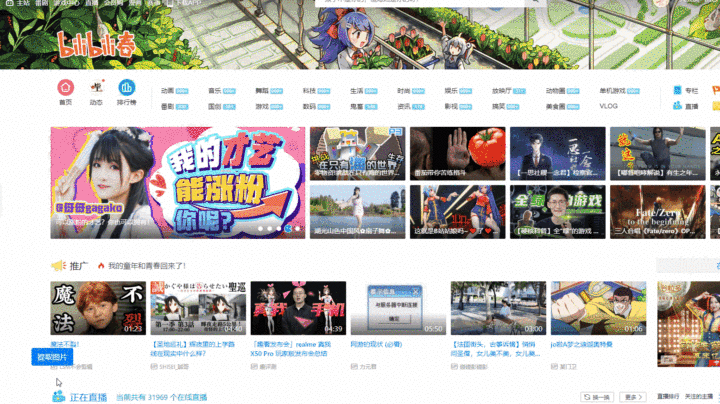
就好比上图来说,你需要做出这种按钮、图片集成框时才需要使用到HTML和CSS。
如果有这方面的需求,那么就必须要学会HTML和CSS基础,至于Vue,如果有兴趣的话也可以学习,当你需要编写界面的时候Vue会提供很多便利。
2. JavaScript
重点!一个油猴脚本本质上就是一个JavaScript文件,如果连JavaScript不会使用,那根本无从下手。
因为上一篇文件是直接放出了脚本代码,但是没有讲解脚本代码的含义,所以本篇文章就着重讲解一下我之前的代码做了什么,下面贴上上次的代码:
// ==UserScript==
// @name B站图片爬取
// @namespace http://tampermonkey.net/
// @version 0.1
// @description try to take over the world!
// @author You
// @match https://www.bilibili.com/*
// @grant none
// @resource customCSS https://cdn.jsdelivr.net/npm/[email protected]/dist/css/bootstrap.min.css
// @require https://cdn.jsdelivr.net/npm/[email protected]/dist/jquery.slim.min.js
// @require https://cdn.jsdelivr.net/npm/vue
// ==/UserScript==
(function () {
"use strict";
$("head").append($(`<link rel="stylesheet" href="https://cdn.jsdelivr.net/npm/[email protected]/dist/css/bootstrap.min.css">`));
var divApp = $(
`
<div style="position:fixed; z-index:1000;top: 80vh;left: 5vw" id="myPlan">
<div v-if="showMassage" style="position: fixed;z-index: -1;width: 100vw;height: 100vh;top: 0;right:0;background-color:rgba(0,0,0,0.5);"></div>
<button class="btn btn-primary" @click="showM">提取图片</button>
<div v-if="showMassage"
class="container"
style="position:fixed;background-color:rgba(0,0,0,0.5);;display: flex;flex-wrap: wrap;overflow: auto;width: 600px;height: 500px;top: 50%;left: 50%;transform: translate(-50%, -50%);">
<div v-for="(image,index) in images" :key="index">
<a :href="image.src" target="frame1"><img :src="image.src" class="rounded float-left" style="min-width: 100px;margin: 10px;height: 80px" alt=""></a>
</div>
</li>
</div>
</div>
</div>`
);
$("#app").append(divApp);
/*Vue操作*/
var app = new Vue({
el: "#myPlan",
data: {
showMassage: false,
images: []
}, methods: {
showM() {
this.showMassage = !this.showMassage;
this.images = $("img");
}
}
});
})();2.1 (function(){})()
(function(){})在JavaScript的代码中经常出现,其实本质上是声明了一个匿名函数,然后对它进行调用。
// 普通的函数声明
function a(){}
// 匿名函数
let a = function(){}
// 调用函数
a();
// (function(){})() 就相当于是声明了一个匿名函数,并且调用
// 等价于上面的先声明 function a(){} 再调用 a()2.2 jQuery
曾经风光无限的JavaScript库,它简化了HTML与JavaScript之间的操作。
近些年来越来越少的开发者会用到它,因为现在几乎都是使用的Vue和React前端框架,这些前端框架提出了一个概念叫做虚拟DOM,通过虚拟DOM技术,我们在实际的开发中减少了大量的DOM操作,自然就不需要使用简化DOM操作的jQuery。
由于jQuery过去的风光,所以现在很多前端项目依然还在使用jQuery进行维护,同时由于编写油猴脚本需要大量操作DOM,所以如果需要编写油猴脚本,还是要学一学jQuery。
那么说了这么多,通过下面的例子我们来看看jQuery到底起了什么作用:
比如我们要通过ID获取到一个DOM元素,使用原生JavaScript进行获取就是document.getElementById("app");,而通过jQuery获取就可以简化为$("#app")。
通过上面的例子可以看到jQuery在操作DOM元素时大大的简化了代码量。
当然jQuery的作用不仅仅是这些,至于进一步的用法,可以参考一下网上jQuery的教程。
2.3 引入BootStrap
2.3.1 BootStrap是什么
Bootstrap是一组用于网站和网络应用程序开发的开源前端框架,包括HTML、CSS及JavaScript的框架,提供字体排印、窗体、按钮、导航及其他各种组件及Javascript扩展,旨在使动态网页和Web应用的开发更加容易。 Bootstrap是GitHub上面被标记为“Starred”次数排名第四多的项目。
简单的说就是一个提供大量样式的玩意,大大简化你的前端开发工作量,直接帮你实现了很多常用样式和组件,直接拿去用就行了。
但是我觉得自己用的油猴脚本样式能看就行了…用BootStrap做样式其实是为了给别人看。
2.3.2 引入
因为我发现油猴脚本好像无法引入CSS文件,也可能是我没有找对方法,我试了几个方法后发现只有直接向head中进行添加DOM的方式成功了,即下面的代码:
$("head").append($(`<link rel="stylesheet" href="https://cdn.jsdelivr.net/npm/[email protected]/dist/css/bootstrap.min.css">`));通过这段代码,我们就相当于给网页的<head>标签中添加了:
<link rel="stylesheet" href="https://cdn.jsdelivr.net/npm/[email protected]/dist/css/bootstrap.min.css">2.4 Vue
我编写的那个脚本中还使用到了Vue,至于Vue的作用是让我可以更方便的制作出交互页面,即图片集中在一起显示的界面就是使用Vue来做的。
这点其实使用jQuery也能够实现同样的效果,但是我对于jQuery的了解也仅仅是停留在能用的地步。
3. 最后
这里再给上一个旋转网页图片的油猴脚本,总所周知,在看贴吧或者各种网页的时候,有人发的图片可能是颠倒的,这个时候就需要旋转才方便观看,但是手机端可以将手机旋转, 电脑端总不能把电脑屏幕整个旋转吧。
所以就写了一个旋转图片的脚本,虽然使用过程可能会产生BUG,但是大体功能是实现了。
3.1 最后效果
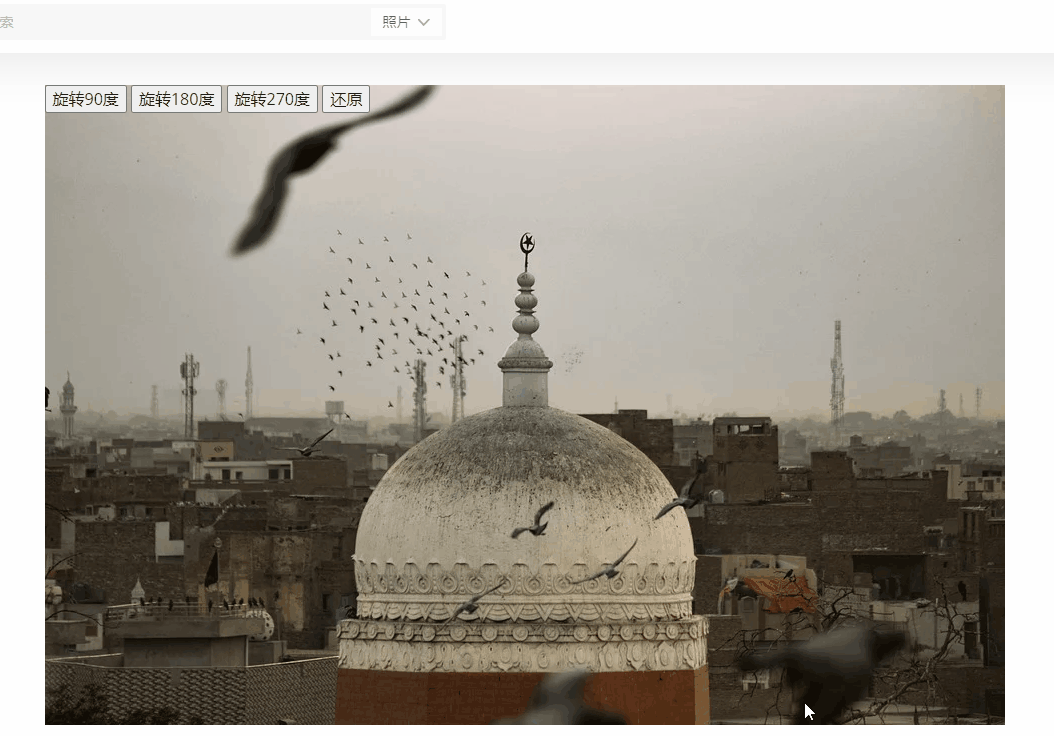
代码如下:
// ==UserScript==
// @name 旋转图片
// @namespace http://tampermonkey.net/
// @version 0.1
// @description try to take over the world!
// @author You
// @include *
// @grant none
// @require https://cdn.jsdelivr.net/npm/[email protected]/dist/jquery.slim.min.js
// ==/UserScript==
(function () {
'use strict';
$('head').append($(`
<!-- CSS部分 -->
<style>
.ha-image {
position: relative;
}
.ha-button {
display: none;
top: 0;
left: 0;
position: absolute;
z-index: 1;
}
.ha-image:hover>.ha-button {
display: inline-block;
}
</style>`));
/* 给图片增加一个父元素,方便操作 */
let divApp = $(`
<div class="ha-image"></div>
`);
/* 按钮部分 */
let rotateButton = $(`
<div class="ha-button">
<button class="leftRotate90">旋转90度</button>
<button class="rightRotate180">旋转180度</button>
<button class="rightRotate270">旋转270度</button>
<button class="reset">还原</button>
</div>
`);
let images = $('img');
images.wrap(divApp);
$('.ha-image').append(rotateButton);
$('.leftRotate90').click(function () {
let image = $(this).parent().parent().children('img');
image.css('transform', 'rotate(90deg)');
return false; //阻止事件冒泡
});
$('.rightRotate180').click(function () {
let image = $(this).parent().parent().children('img');
image.css('transform', 'rotate(180deg)');
return false;
});
$('.rightRotate270').click(function () {
let image = $(this).parent().parent().children('img');
image.css('transform', 'rotate(270deg)');
return false;
});
$('.reset').click(function () {
let image = $(this).parent().parent().children('img');
image.css('transform', 'rotate(0)');
return false;
});
})();本博客所有文章除特别声明外,均采用 CC BY-SA 4.0 协议 ,转载请注明出处!